情報化が深化し続けている現時点では、DVDといった媒介は段々時代に遅れています。日常使用も外出も沢山不便があります。大切のDVDの保存・バックアップ或いはデータを持ち歩くことを目的にして、DVD中の動画コンテンツをリッピングしデータ化して、汎用動画や音声形式に変換する場合がよくあります。この処理に欠かせないツールはDVDリッピングソフトです。良いDVDリッピングソフトはユーザーの様々なニーズに対応し、より良い使用体験をもたらします。Windows 10向けのDVDリッピングソフトを探している方に向いて、本記事では無料でも使えるDVDリッピングソフトをまとめて紹介します。
Windows 10向けのDVDリッピングソフトは、無料のものから有料のものまで幅広く提供されています。それぞれのソフトには多彩な機能が搭載されており、使い勝手や対応フォーマットの豊富さなど、多くの魅力があります。本記事では、機能性、安定性、リッピング成功率、そしてコストパフォーマンスといった観点から、特におすすめの8つの有料・無料DVDリッピングソフトを厳選してランキング形式でご紹介します。いずれも優れた性能を誇るソフトばかりなので、ご自身のニーズや利用環境に最適なWindows 10向けのDVDリッピングソフトをぜひお選びください。
Windows10 DVDリッピングソフト1:VideoByte BD-DVDリッピング
| 評価 | ★★★★★ |
| 対応OS | Windows 11/10/8/7/XP (32/64 bit)、Mac OS |
| 日本語対応 | 可能 |
| 対応のDVDコピーガード | CSS、CPRM、CPPM、Sony ARccOS、UOPs、Disney’s Fake、APS、リージョンコード、日本独自暗号技術など |
| 入力形式 | 自作・レンタル・市販・録画DVDディスク、DVDフォルダ、ISOファイル |
| 出力形式 | 無損失MKV、MP4、AVI、MP3など、iPhone、iPad、Androidなどデバイス専用形式 |
| 特別機能 | DVD・ブルーレイ同時に対応、無損失出力、メイン動画自動検出、動画編集機能、動画圧縮など |
「VideoByte BD-DVDリッピング」はWindows 10対応のDVDリッピング、ブルーレイリッピングという二つの機能を同時搭載する強力ソフトです。DVDをリッピングして、中の動画をビデオファイル、ビデオフォルダまたはISOイメージファイルとしてパソコンに出力して保存できます。力を込めて開発した先進ロック解除技術で、市販、レンタルや地デジ録画DVDを含むあらゆるDVDのコピーガードを解除し、映像を取り出して、自由自在に形式変換したり編集することができます。ブルーレイをDVDに変換もできます。300種類以上のMP4、AVIなどの汎用出力形式を提供すれば、iPhone、Androidなどデバイス専用の形式も提供します。
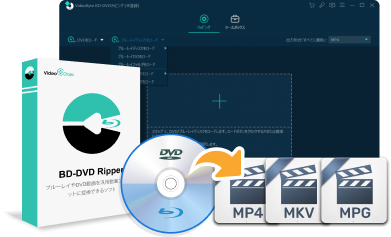
家庭用DVDプレーヤー以外の任意のデバイスで見れるよう見れるように変換できます。
- 強力的なコピーガード解除機能を搭載
- 汎用動画/音声またデバイス特定形式が提供
- DVD動画をオリジナル品質で無損失出力
- 実用な動画編集、ツールボックスが搭載
画質を落とさずに、2層式のDVDを1層式のDVDに圧縮できます。トリミング、字幕追加、音声の吹き替えなど実用的な動画編集機能も提供しています。インターフェースが簡潔で初心者でもすぐに使いこなせます。お気に入りのDVDをMP4に変換するだけでなく、音声だけを抽出してMP3に変換することも可能です。それに、ソフトは30日の無料試用版を提供しますので、是非お試しください。
僅か3ステップでDVDをリッピングできる
ステップ1、DVDディスクをロードする
まず、ディスクをDVD対応のドライブにセットしてから、DVDリッピングソフトを起動して、ホーム画面の真ん中にある追加ボタンを押して、ディスクを読み込みます。
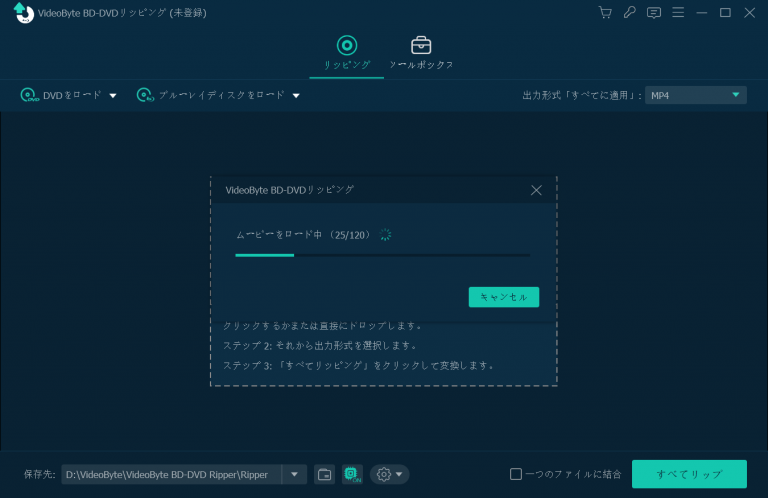
ソフトはメイン動画を自動に検出して表示します。ディスク内の他の動画もリッピングしようとする場合、 「タイトルリスト」 一覧を開いてからご需要によってリッピングしたい動画タイトルを選択すればいいです。
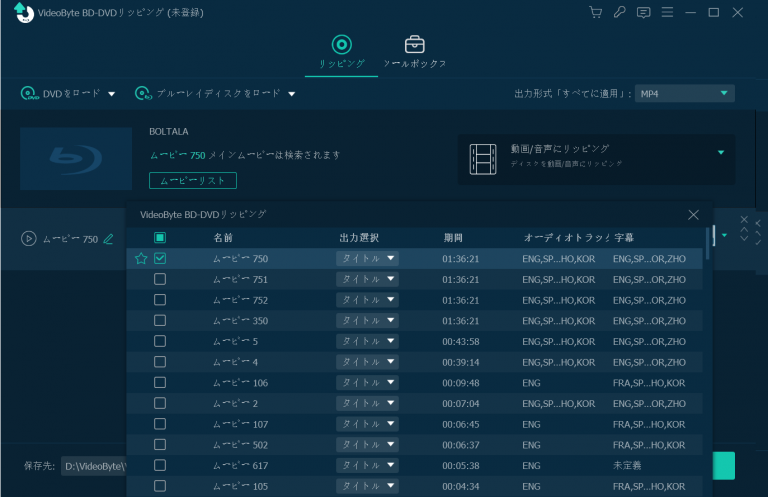
ステップ2、出力形式を選択する
動画の右側のボタンを押して、需要によって出力形式をご指定ください。デフォルトで出力する場合、「MP4」を選択します。品質の無損失で出力したい場合、「MPG」を選択すればいいです。
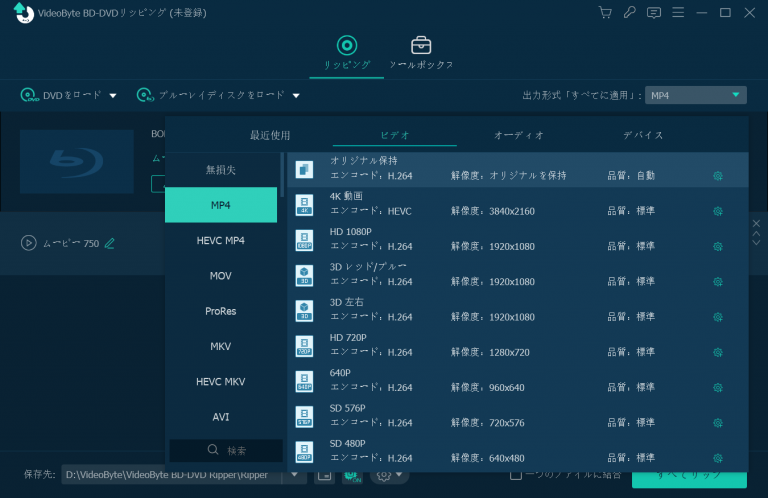
ステップ3、DVDリッピングを開始する
「すべてリップ」ボタンをクリックするとDVDのリッピングが開始されます。リッピングが完成するまでDVDディスクをドライブから取り出しないようにしばらくお待ちください。
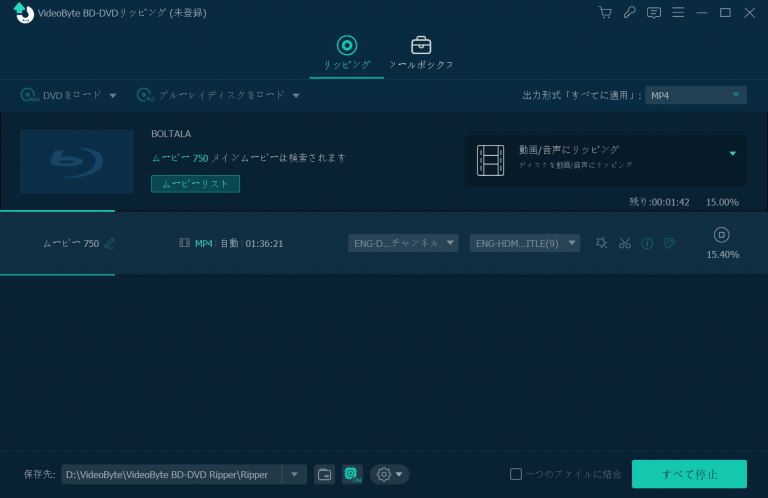
以上は「VideoByte BD-DVDリッピング」の操作手順です。ただ3ステップでDVDをリッピングできます。全体の流れは相当に簡単です。初心者でも手軽に操ることができます。リッピングやダウンロードのスビートも素敵です。Windows10でDVDをリッピングしたい方々にはお勧めです。
お勧めのビデオ:2024年のBD-DVDリッピングフリーソフト
Windows10 DVDリッピングソフト2:DVDFab DVD リッピング
| 評価 | ★★★★ |
| 対応OS | Windows 11/10/8/7/XP (32/64 bit)、Mac OS |
| 日本語対応 | 可能 |
| 対応のDVDコピーガード | CSS、リージョンコード、RCE、UOPs、APS、RC、DADC、Disney’s Fakeなど |
| 入力形式 | DVDムービーディスク / DVDフォルダー(VIDEO TS) / ISOファイル |
| 出力形式 | MP4、FLV、MKV、AVI、WMV、M2TSなどビデオやオーディオ形式 |

「DVDFab DVD リッピング」は有名なWindows 10で利用可能なDVDリッピングソフトで、暗号化されるDVDを素早くロックを解除してDVDをMP4などの形式に変換できます。その他、動画編集、外部字幕追加などの実用性高い機能を揃えています。「ビデオを直接レンダリングする」、「ファイルに追加する」、「idx / subファイルとして抽出」、「SRTファイルに抽出」という4つの出力形式をサポートし、DVDのリッピングに特化している高性能ソフトです。
機能がすごく優れているけど、全ての機能を利用するには月額8750円の有料プランを購入する必要があります。DVDやBDのリッピングも可能な「VideoByte BD-DVD リッピング」と比べると、価格が5000円以上高いので、コストパフォーマンスがあまり良くないと思われます。もっと詳しく知りたい方々は、「DVDFab DVD リッピング」のレビューをご覧ください。
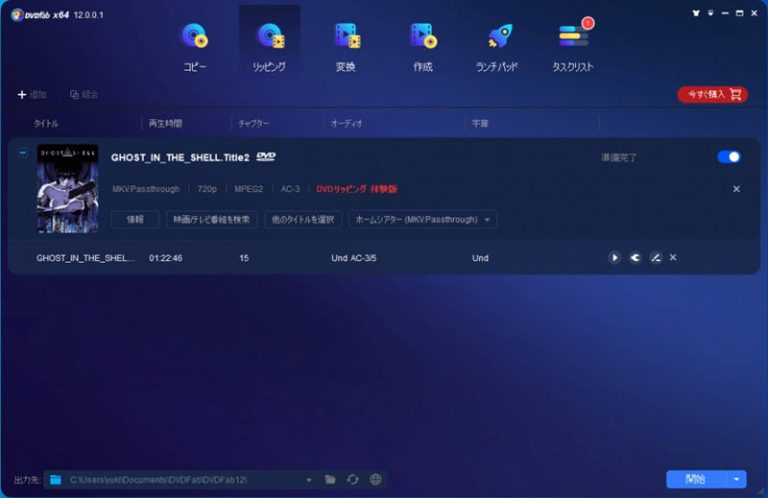
Windows10 DVDリッピングソフト3、DVD Shrink
| 評価 | ★★★ |
| 対応OS | Windows 11(不安定)/10(不安定)/8/7/XP (32/64 bit) |
| 日本語対応 | 可能(日本語化必要) |
| 対応のDVDコピーガード | CSS、リージョンコード |
| 入力形式 | DVDディスク / DVDフォルダー |
| 出力形式 | DVDフォルダ、iSOイメージ |

「DVD Shrink」は滅多にないWindows 10に対応している無料DVDリッピングソフトです。最大のメリットと言えば、使いやすくて完全無料で使用できることです。長い歴史を持って、昔から定番のリッピングソフトとして、よく利用されているCSSとリージョンコードを解除して、DVDのビデオ映像をDVDフォルダ、ISOイメージに出力して保存できます。DVDデータの容量を圧縮するためにも使用されます。IU設定がちょっと古っぽく感じますが使いやすいです。
コピーガード解除能力が有料ソフトより遥かに弱めですので、継続的に更新しているDVD暗号化技術に対応できなくて、最新のDVDディスク及び解除が難しいロックがかかるDVDをリッピングできないことや長い時間にアップデートしなくて、新たなWindowsバージョンでの実行は不安定ようだのが顕著な欠点です。そのために、コピーガード解除機能が強力な「VideoByte BD-DVDリッピング」と合わせて使うのをおすすめします。
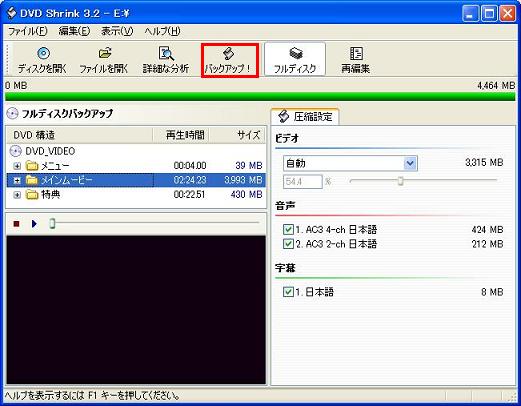
DVD Shrinkの日本語化と使い方について以下の関連記事をご参考ください。

「DVD Shrinkの使い方」日本語版ダウンロード/インストール・DVDコピー/圧縮方法まとめ
この記事ではDVD Shrinkの日本語版のダウンロード・インストール方法、使い方や設定をわかりやすくように解説し、DVD Shrinkエラーが発生する時の対処法も含まれています。
Windows10 DVDリッピングソフト4:Winx DVD Ripper
| 評価 | ★★★ |
| 対応OS | Windows 11/10/8.1/8/7/XP (32/64 bit) |
| 日本語対応 | 可能 |
| 対応のDVDコピーガード | RC、CSS、Sony ARccOS、UOPs、APS、RCEなど |
| 入力形式 | DVDフォルダ、DVDディスク、iSOイメージファイル |
| 出力形式 | MP4/H.264、 MPEG、 WMV、 MOV、 FLV、 AVI、 M2TSなど |
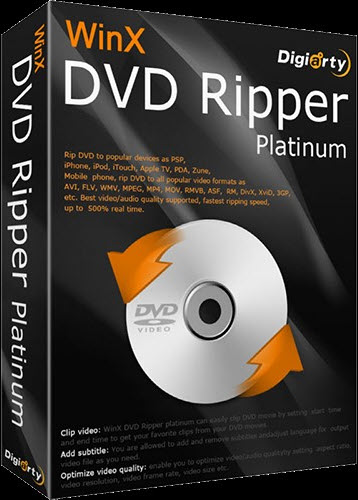
「Winx DVD Ripper」は、Digiarty会社から開発されるWindows10 DVDリッピングソフトとして、DVDディスク内の映画を簡単な操作でMP4 / H.264 / H.265 /AVI / FLVなどの動画ファイルに変換することができます。またDVDデータから音声ファイルのみ抽出可能です。DVDをiPhone/iPad/Android端末などの機器に取り込むこともサポートしています。
DVDリッピングフリーソフトを謳っていますが、実は無料で使用できるのはDVDの最初の5分間だけです。フルDVDをリッピングしてMP4などに変換するには有料版を購入しなければなりません。気になった方は「VideoByte BD-DVDリッピング」の性能とコスパを比較する上に、どちらを選択するか決めましょう。
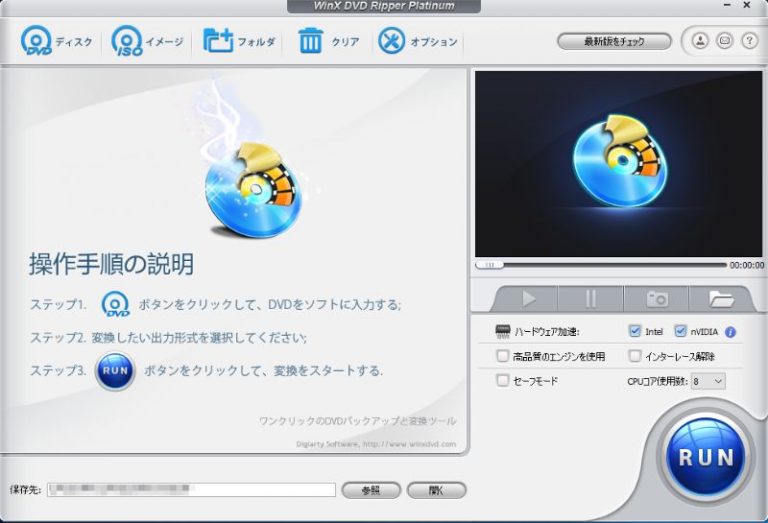
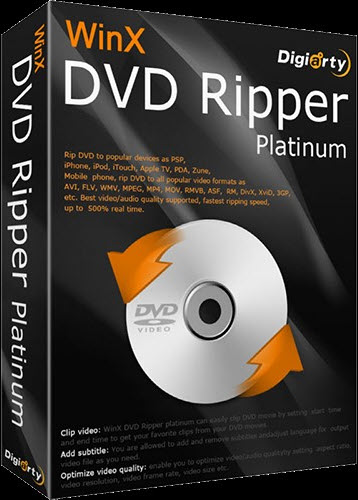
WinX DVD Ripperの危険性とは?このソフトのコスパは?
DVDリッパー「WinX DVD Ripper Platinum」の購入と利用は危険なのか、無料版の制限やライセンスコードなどに疑問を抱えている人が多いでしょう。この記事で、WinX DVD Ripper Platinumの使い方、ユーザー評判、危険性もしくは違法性、及び使えない時に代替リッパーまで徹底的に解説します。
Windows10 DVDリッピングソフト5:Freemake Video Converter
| 評価 | ★★ |
| 対応OS | Windows 11/10/8.1/8/7/XP (32/64 bit) |
| 日本語対応 | 可能 |
| 対応のDVDコピーガード | CSS、リージョンコードなど |
| 入力形式 | DVDフォルダ、DVDディスク、iSOイメージファイル |
| 出力形式 | DVDフォルダ、DVDディスク、iSOイメージファイル、AVI、MP4、MKV等 |
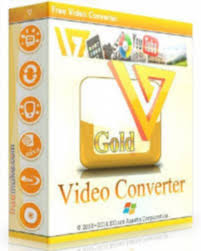
「Freemake Video Converter」は「Freemake」社が開発したWindows10に対応する完全無料のDVDリッピング機能付きの動画変換フリーソフトです。出力形式が多くて利用方法も簡単というようなイメージがあります。DVDディスク内のデータをビデオフォルダまたはISOイメージファイルとしてパソコンに出力して保存可能です。DVDのリッピング機能だけでなく、普通の動画変換、ビデオのトリミング・結合・反転、DVDコピー、Blu-ray&DVD書き込みなども搭載している多機能ソフトです。
DVDコピーガードの対応力が弱くて、最新の市販やレンタルDVDを解除しにくいというDVDリッピングフリーソフトの共通の欠点があります。自作、録画などのコピーガードが付かないDVDは大丈夫です。複数のコピーガード付きDVDをリッピングする場合、専門の「VideoByte BD-DVDリッピング」を代わりとして使ってみてください。
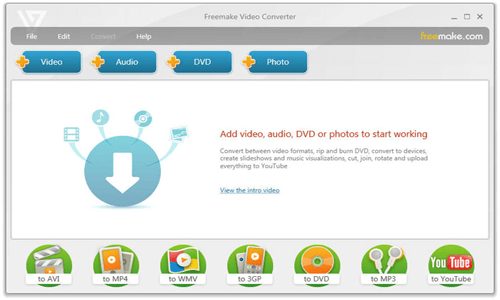
Windows10 DVDリッピングソフト6:MakeMKV
| 評価 | ★★★ |
| 対応OS | Windows 11/10/8/7/XP (32/64 bit)、 Mac OS |
| 日本語対応 | 可能 |
| 対応のDVDコピーガード | AACSとBD+のみ(CPRMなどには非対応) |
| 入力形式 | DVDフォルダ、DVDディスク、iSOイメージファイル |
| 出力形式 | MKVのみ |

「MakeMKV」はDVDをリッピングしてMKVの形式に変換することができるソフトです。2006年でリリースされ、かなり古いソフトですが、今でもWindows10やMacを対応できます。簡潔のインターフェースと頼もしい機能で、多くのユーザーに愛用されています。DVDをMKVファイルに高速変換することができます。基本的なDVDリッピングの要求が満足できます。
このソフトは無料ですが、開発が終了していることもあって、リッピング性能にはあまり高くではありません。たとえばBDAVやCPRMでプロテクトされたディスクの解析が無理なので、それらのDVDやBDのコピーに対応していません。出力可能な形式も少なくて、ブルーレイをMKVにリッピングしようとする方々にだけおすすめ、他の動画ファイルに変換したい場合、「VideoByte BD-DVDリッピング」を試してみてもいいです。
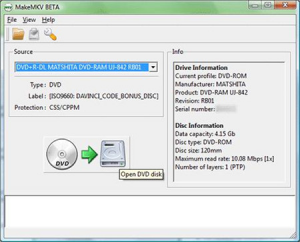
Windows10 DVDリッピングソフト7:WonderFox DVD Ripper Pro
| 評価 | ★★★ |
| 対応OS | Windows 11/10/8/7/Vista/…と互換性がある。 |
| 日本語対応 | 可能 |
| 対応のDVDコピーガード | CSS、RCE、Sony ARccOS、UOPなど |
| 入力形式 | DVDディスク・ISOファイル・DVDフォルダ |
| 出力形式 | MP4やAVI、MOV、WMVなど |

「WonderFox DVD Ripper Pro」は、最先端のDVD復号化およびデコード技術を利用して、DVDからAVI、DVDからMP4、DVDからMKV、その他の一般的な形式など、標準のビデオ形式にDVDをリッピングできます。そして、DVDからPC、DVDからタブレット、iPhone、iPad、TV、Xbox、Androidデバイスなど、さまざまなデバイス用に最適化されたパラメーターが用意されています。そのほか、ビデオ編集、カスタム設定など、DVDに関する問題を解決できます。
操作などは極めて手軽いです。とても簡単にリッピングできるのですが、機能が簡単すぎて複雑な変換を行う場合は無理だそうです。DVDコピーガードの対応力もあまり強くではありません。それにしても、無料版はほとんど器用な機能が使用できません。複数の変換をしたい方々は「VideoByte BD-DVDリッピング」がお勧めです。
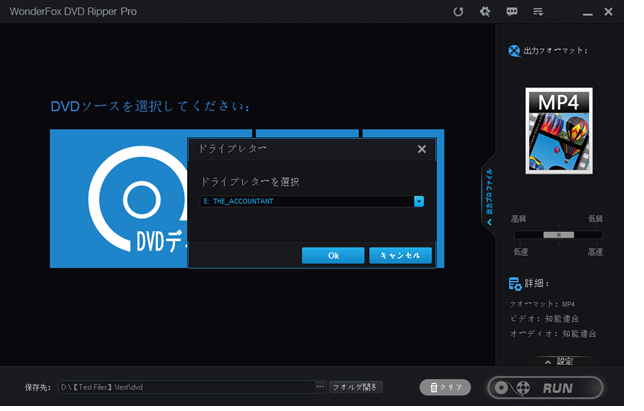
Windows10 DVDリッピングソフト8:ImgBurn
| 評価 | ★★★ |
| 対応OS | Windows 11/10/8/7/Vista/…と互換性がある。 |
| 日本語対応 | 可能 |
| 対応のDVDコピーガード | CSS、RCE、Sony ARccOS、UOPなど |
| 入力形式 | DVDディスク・ISOファイル・DVDフォルダ |
| 出力形式 | MP4やAVI、MOV、WMVなど |

「ImgBurn」はWindows10/8/7/XPのユーザーに向けるDVDリッピングソフトであります。DVDをリッピングして、ISOファイルとして出力できる専門ソフトです。操作も極めて簡単で、内蔵ユーザーガイドも備えていますので、初心者でも簡単に扱います。無料でDVDをリッピングするソフトを探す方々にはお勧めですが、現時点でもWindows11対応しないことをご注意ください。
「ImgBurn」は無料に使用するものの、コピーガード解除機能が組み込まれていないため、市販やレンタルのDVDをリッピングすることはできません。それにしても、「ImgBurn」はISOファイルしか出力できませんので、変換した後のファイルは通用性が高いと言えません。その故に、市販やレンタルのDVDをリッピングしたい方は「VideoByte BD-DVDリッピング」お勧めです。
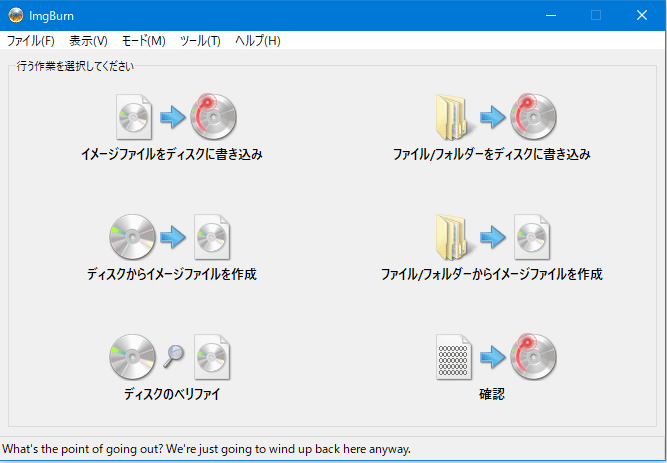
Windows 10で最高のDVDリッピングフリーソフトは?一覧表!
| VideoByte BD-DVDリッピング | DVDFab DVD リッピング | DVD Shrink | Winx DVD Ripper | Freemake Video Converter | MakeMKV | WonderFox DVD Ripper Pro | ImgBurn | |
|---|---|---|---|---|---|---|---|---|
| 使いやすさ | ★★★★★ | ★★★★ | ★★★ | ★★★ | ★★ | ★★★ | ★★★ | ★★ |
| 日本語対応 | ✔ | ✔ | ❌ (日本語化必要) | ✔ | ✔ | ✔ | ✔ | ❌ (日本語化必要) |
| コピーガード解除 | 強(頻繁な更新で最新のコピーガードに迅速対応済み) | 強 | 中 | 中 | 低 | 中 | 低 | なし |
| 無劣化出力 | ✔ | ❌ | ❌ | ❌ | ❌ | ❌ | ❌ | ❌ |
| 動画編集 | ✔ | ✔ | ❌ | ✔ | ✔ | ✔ | ✔ | ❌ |
| 動画圧縮 | ✔ | ✔ | ✔ | ❌ | ❌ | ❌ | ❌ | ❌ |
| 価格 |
|
|
無料 |
|
|
定期的に公認キーをは発行 |
|
無料 |
![]() 結論
結論
無料のDVDリッピングソフトにはいくつか選択肢がありますが、その中でも「DVDShrink」は特に優れています。かなり古いソフトですけど、このソフトは使いやすく、DVDから動画を抽出し、圧縮することができます。しかし、無料のソフトにはいくつかの制限があります。例えば、一部の新しいコピーガードに対応できないことがあります。
一方、「VideoByte BD-DVDリッピング」は高度なコピーガード解除技術を備えたプロフェッショナルなリッピングソフトです。商業用またはレンタルのDVDやBDをリッピングする際に非常に効果的です。このソフトは一般的な動画形式への変換だけでなく、ISOファイルへの出力もサポートしています。また、リッピング速度と動画の画質に優れており、要求の高いユーザーには最適です。なお、このソフトには無料試用版が提供されており、有料版の価格も他のソフトに比べて手頃な価格です。
まとめ
これまで、八つDVDのリッピングソフトの紹介が出来上がりました。初心者でもこれらのソフトを手軽に使うことができます。もし気に入ったものがあれば、そのソフトをダウンロードして、DVDをリッピングしてみましょう。
その中に、「VideoByte BD-DVDリッピング」のコストパフォーマンスは一番高いと言っても過言ではない。Windows10でDVDをリッピングしたい方はぜひこの素晴らしいソフトをダウンロードして試してください。
 ガード側も日々更新されているのでアップデートがかなり頻繁です。
ガード側も日々更新されているのでアップデートがかなり頻繁です。

